Самым часто используемым режимом на любом Android-устройстве является ожидание, при котором активируется блокировка экрана, отключается подсветка и многие другие функции. Однако, несмотря на особенности состояния, иногда заряд аккумулятора тратится так же, как при использовании телефона или даже больше нормы. В этой статье мы расскажем об основных причинах проблемы и способах устранения.
Проблемы с расходом заряда батареи в «Режиме ожидания»
Сам по себе «Режим ожидания» на Android невозможно деактивировать, так как он является стандартной альтернативой полному отключению телефона. Более того, при правильной работе смартфоне именно данное состояние позволяет экономить зарядку на протяжении нескольких десятков часов беспрерывной работы. При этом все же есть ситуации, по которым устройство потребляет слишком много энергии.
Способ 1: Оптимизация энергопотребления
Главная причина проблемы с быстрым расходом заряда во время «Режима ожидания» связана с большим количеством функций, включенных на устройстве. Например, внушительный уровень зарядки может требоваться при автоматическом обновлении приложений, предотвратить которое можно, только отключив соответствующую опцию или деактивировав подключение к интернету. Детально все возможные способы оптимизации Android-устройства для умеренного энергопотребления были описаны в других статьях на сайте.
Как отключить приложения работающие в фоновом режиме
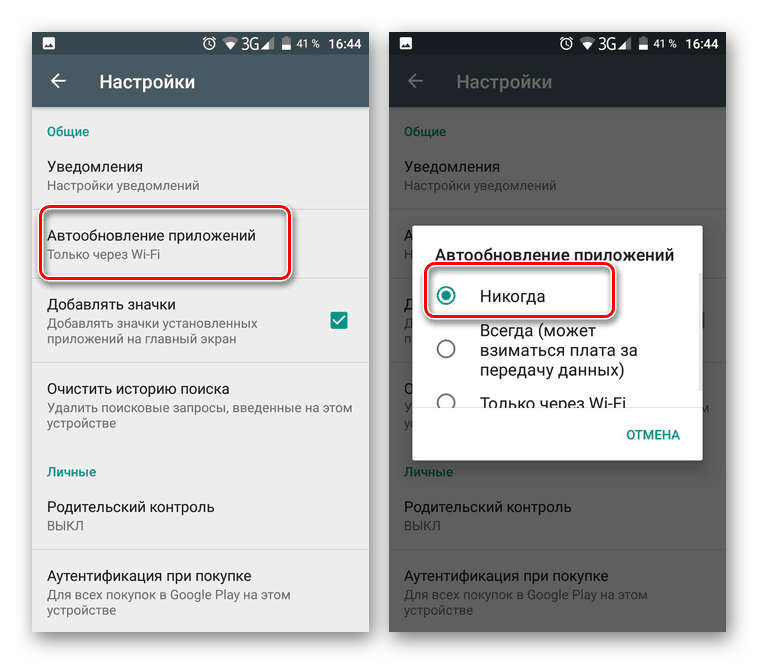
Способ 2: Замена аккумулятора
В то время как основные ситуации легко решаются системными средствами смартфона, причиной быстрой разрядки во время ожидания также могут быть неполадки аккумулятора. Проверить наличие подобных проблем можно с помощью специальных приложений, одним из которых выступает DU Battery Saver.
Примечание: Для большей точности лучше всего воспользоваться сразу несколькими приложениями.
-
Так как приложение в главную очередь нацелено на диагностику и оптимизацию системы для минимального энергопотребления, после запуска автоматически начнется сканирование. По завершении отобразится количество проблем, избавиться от которых можно кнопкой «Исправить».
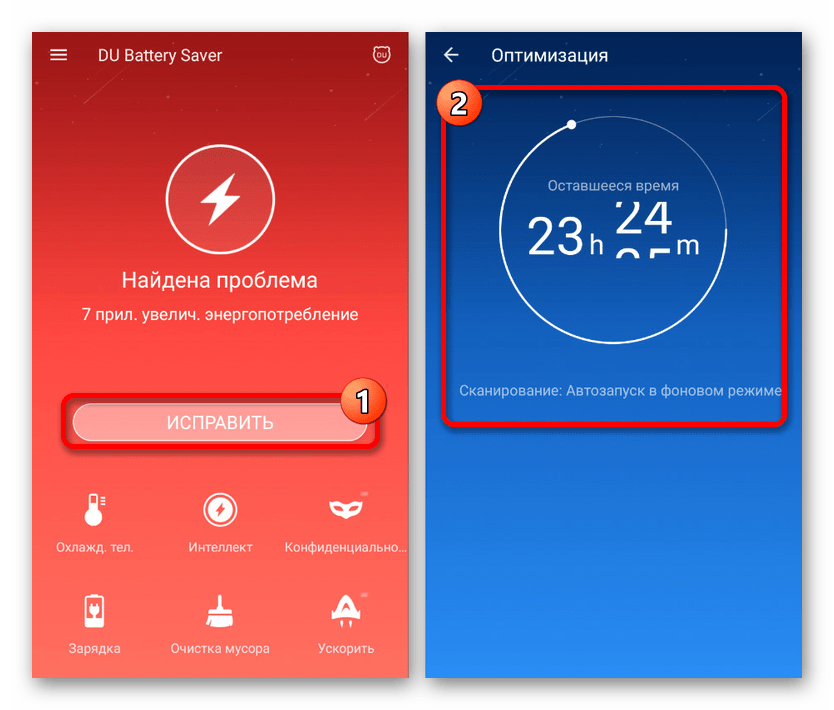
После этого вы будете перенаправлены на главную страницу с основной информацией о батарее. Чтобы начать диагностику, нажмите по значку «Зарядка» в нижней части экрана и подтвердите начало операции кнопкой «Полная проверка батареи».
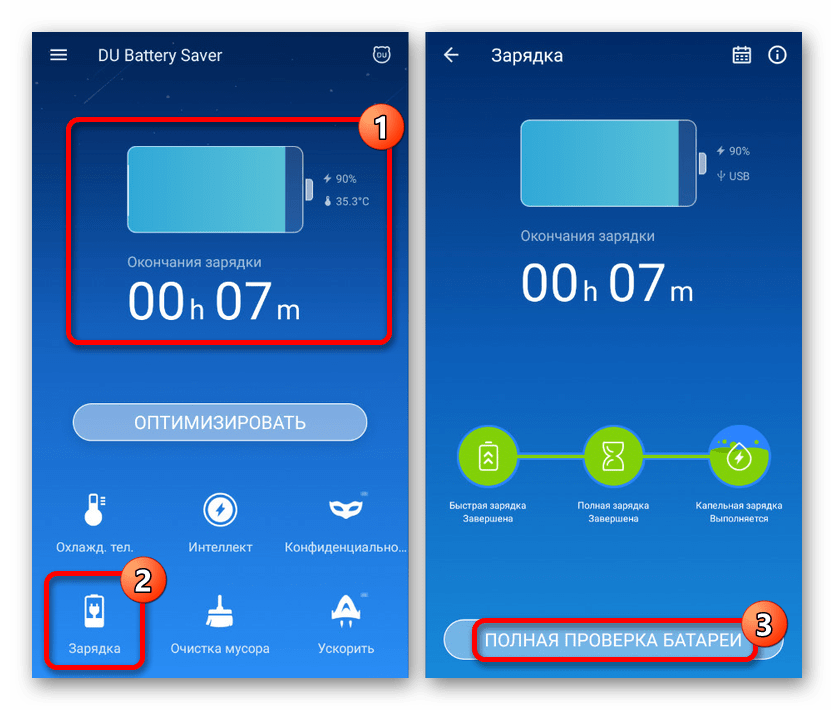
Дождитесь завершения процедуры и, если аккумулятор работает правильно, приложение выдаст соответствующее уведомление. То же самое можно сказать о случаях с неисправностями.
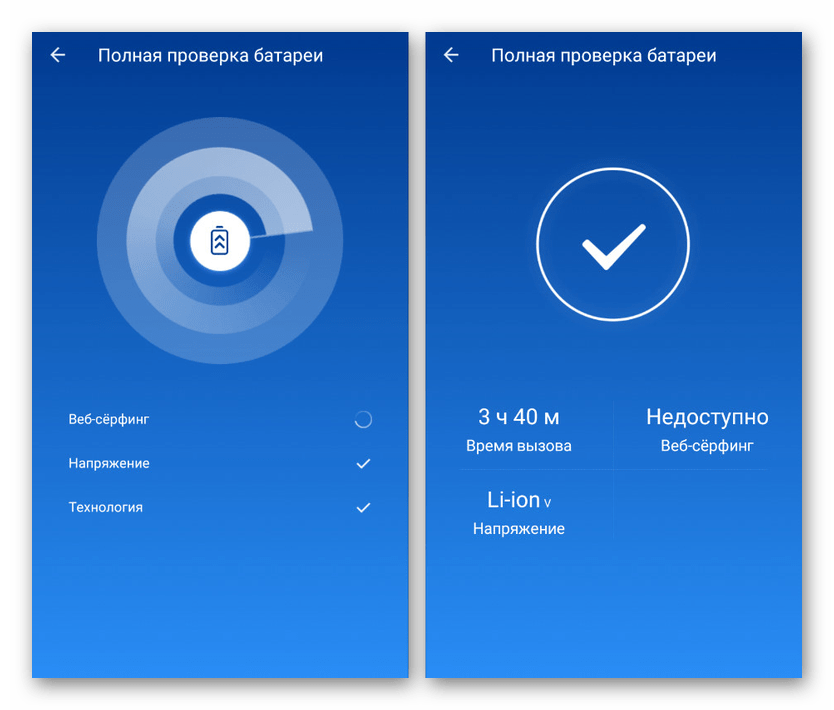
Если после диагностики были обнаружены проблемы, попробуйте временно заменить аккумулятор на другой подходящий и проследить за уровнем заряда. В большинстве ситуаций, особенно если наблюдается повышенный расход зарядки на постоянной основе, этого будет достаточно.
Способ 3: Поиск неисправностей смартфона
Куда менее безобидной причиной могут стать неполадки телефона, выражающиеся в неправильном распределении заряда аккумулятора во время «Режима ожидания», например, вследствие механических повреждений. Если предыдущие действия не принесли должных результатов, скорее всего, именно подобная ситуация возникла на вашем смартфоне. Для решения правильнее будет обратиться в сервисный центр, так как диагностика и починка требуют помощи специалистов.
Надеемся, материал из данной статьи помог вам найти и устранить источник высокого расхода батареи во время «Режима ожидания». Если это не так, вероятно, проблема не так очевидна и лучше для решения воспользоваться последним способом.
Отблагодарите автора, поделитесь статьей в социальных сетях.

Добрый день, друзья. Андроид стал быстро разряжаться в режиме ожидания? Совсем недавно одной зарядки телефона хватало на 4 – 5 дней. В наше время на подобный период не хватит энергии даже у самых простеньких смартфонов. Про бюджетные я даже не говорю, зарядки не хватает даже на 2 дня. Но с чего ради так получилось. Почему у них так быстро уходит энергия?
Главное, на что они её тратят?
Быстро разряжается телефон андроид в чем основная причина?
Давайте сразу заметим, что аккумулятор иногда довольно быстро разряжается уже через несколько часов после того, как вы купили смартфон. Но, самое интересное то, некоторые пользователи заявляют: — разрядка батареи происходит через 30 минут после приобретения телефона. Тут даже нечего сказать. Но, и причина исчезновения энергии у различных моделей может быть совершенно разной.
Если ваш гаджет совершенно новый, но у него довольно быстро кончается заряд аккумулятора, в данном случае могут быть виновны причины следующего рода:
- ОС вашего Андроида неважно совместима с его комплектующими;
- У батареи смартфона низкая энергоёмкость;
- ЦП гаджета не создан для игровых программ;
- Гаджет имеет очень большой экран, несовместимый с чипсетом данного телефона.
С подобными причинами спорить не получится. Разумеется, есть возможность перепрошивки телефона под другую ОС. Но, довольно часто это только усугубляет положение. Также, с ЦП вы ничего сделать не сможете. От этого, когда вы начинаете играть, смартфон начинает нагреваться и батарея быстренько садится.
Давайте приведём название мощных чипсетов, которые гораздо эффективнее, чем их аналоги – Huawei, Qualcomm, Samsung.
Но, когда у вас батарея телефона вначале функционировала на нормальном уровне, а потом стала садиться довольно неожиданно быстро – через несколько месяцев, или год после покупки. То, причины скорой разрядки, скорее всего, совсем иные:
- Какая-то из инсталлированных программ забирает слишком много заряда аккумулятора;
- В телефоне завёлся вирус;
- Абонент включил яркость экрана на максимум;
- Пользователь включает довольно часто GPS навигатор;
- Человек довольно часто перезагружает свой гаджет.
Данные факторы быстрой пропажи энергии есть возможность исправить. Поэтому, сейчас мы и начнем их разбирать более подробно.
Быстро разряжается батарея на андроиде что делать?
Снижение Яркости
Для начала, давайте снизим яркость подсветки монитора. Сделать это можно из меню уведомлений.
Итак, зайдём в «Настройки, во вкладку «Экран». В этом окошке вы должны увидеть вкладку «Адаптивная регулировка». Чикбокс над ним нужно выключить. Проделав это, ОС станет самостоятельно проводить настройку яркости, наблюдая за освещенностью помещения (улицы). Довольно часто подобная возможность отсутствует в дешевых моделях телефонов.
Чаще всего в них нет датчика освещённости.
Выключаем блютуз и NFC
Кроме этого, энергию батареи с достаточной силой применяют беспроводные элементы. Например, блютуз, NFC, 3G b 4G, LTE и Вай-Фай. Bluetooth и NFS есть возможность выключить, зайдя в настройки телефона, во вкладку «Беспроводная сеть». Тапнем по кнопочке «Ещё», и мы войдём в необходимое подменю. Кнопочку управления Блютузом пользователь видит сразу.
В подменю «Ещё» пользователь сможет выключить NFC в том случае, если у телефона поддерживается данная функция.
Отключаем лишние чипы навигации
Бюджетные варианты оснащены дешевыми GPS-чипами, которые иногда не имеют функцию энергосбережения A-GPS. Когда для пользователя навигация на телефоне не особо нужна, то данную функцию также выключаем. Чтобы это сделать, входим в настройки и выбираем команду «Местоположение».
В данном окошке присутствует функция «Режим».
Нужно выбрать команду «По координатам сети». Поставив над данной функцией чикбокс, телефон перестанет с высокой точностью находить, где расположен телефон. Но, чип GPS будет выключен и расход энергии от него прекратится.
Отключение игр и приложений
Чтобы сэкономить заряд батареи, желательно не играть в игры (или играть гораздо реже), так как именно игры более других приложений потребляют энергию аккумулятора. При этом, часть условно-бесплатных приложений забирают заряд, находясь даже в фоне. Этому свидетельства вы видите в сообщениях, которые с постоянством поступают на телефон.
Как уже говорилось выше, прилично забирают заряд аккумулятора различные перезагрузки. Подобные перезарядки часто вызваны нестабильной работой различных программ. Их мы также деинсталлируем.
Сброс настроек
Кроме этого, на телефоне могла пострадать и ОС Андроид. В данном случае желательно вернуть заводские настройки. Не следует забывать, что во время отката к ним, вы с телефона удалите всю свою информацию, включая номера абонентов.
Своё влияние на автономное функционирование оказывают, в том числе и root-права. Если их убрать, вполне возможно, что телефон начнёт функционировать дольше.
Также, очень может быть, что львиную долю энергии забирают приложения, которые вы установили на телефоне. Часть подобных приложений настолько плохо оптимизированы (вполне возможно, что специально), что забирают приличный объём электроэнергии.
К примеру, к ним относятся Фейсбук и Facebook Messenger. Это приложение имеет доступ почти ко всей информации, которая имеется на телефоне. Также, данная программа очень много берёт энергии аккумулятора, из-за чего его заряд заканчивается.
Изучаем энергопотребление приложений
В прежних версиях ОС Андроид сколько съедает энергии определённая программа было неясно. Но теперь, войдя в «Настройки», мы увидим вкладку «Батарея». В ней довольно точно показано, что за приложения с играми забирают львиную часть энергии.
В телефонах Самсунг есть возможность увидеть электропотребление любой программы более точно. Все данные содержатся в окошке различных программ «Диспетчера приложений». В данной функции можно увидеть, какую именно нагрузку на ЦП создаёт определённая программа. Кроме этого, здесь присутствуют и другие интересные данные.
Про вредоносные программы
Я уже упомянул выше, что вредоносные приложения довольно сильно забирают электроэнергию. Но, с ресурса Гугл Плей не так просто скачать подобного вредителя, как может показаться. Зато, на части прочих сайтов этих вредоносных ПО довольно много. Отсюда, вы можете поставить запрет на скачивания программ вашему гаджету с прочих ресурсов.
Для этого, мы войдем в подменю настроек, которое называется «Безопасность». В этом окошке мы передвигаем бегунок вправо, задействовав его над командой «Неизвестные источники».
Кроме этого, желательно поставить на телефон антивирусное ПО.
Как сберечь электроэнергию на телефонах Самсунг?
Часть гаджетов от производителя Самсунг имеют дисплей, созданный по технологии Super AMOLED. Данная технология помогает экономить электроэнергию. Но, давайте рассмотрим ещё пару методов, помогающих снизить расход энергии аккумулятора айфона.
Важно: — данный метод относится лишь к новым телефонам Samsung, которые по цене и качеству относятся к высшей категории.
В гаджеты из Южной Корее внедрены технологии, которые ограничивают функциональность тех программ, которыми человек пользуется довольно редко. Для активации данной настройки сделаем следующее:
- Заходим в «Настройки» IPhone;
- Переходим во вкладку «Батарея»;
- Прокручиваем страничку вниз. Тут мы находим вкладку, которая касается оптимизации энергопотребления программ. Выбираем кнопочку «Подробно»;
- Задействуем данную настройку. Итак, если пользователь какую-то программу не станет включать в пределах 3 дней подряд, это приложение будет заморожено. Она прекратит своё функционирование. Данная настройка очень полезна для пользователей, которые любят инсталлировать различный софт и игры.
В этой вкладке «Батарея» есть возможность включить команды «Энергосбережение» и «Экстремальное энергосбережение». Данные настройки очень помогают гаджетам, у которых монитор Super AMOLED.
В первом методе цвета изменяются на похожие, но чуточку темнее, и яркость дисплея становится ниже. Передавать информацию можно желательно используя Вай-Фай и выключить нахождение айфона используя GPS.
Суть второго метода в превращении гаджета в подобие телефона с кнопками. Дисплей становится черным и исчезают второстепенный настройки, кроме возможности позвонить.
Подобие таких настроек есть и на части других телефонов от иных создателей. Но, функционируют они менее продуктивно. Отсюда, надеяться на более эффективную функциональность я бы не рекомендовал.
В каждой новой версии ОС Андроид появляется всё больше возможностей для электросбережения. Поэтому гаджеты на ОС Андроид 10.0, кардинально отличаются от своих более старых собратьев, на которых установили версию Android 4.2.
Применяем сторонние программы
В Гугл Плей есть приличное количество программ, помогающих со слов производителя увеличить автономную работу телефона. Практика же показывает, что это простые приложения для оптимизации. Данные программы деинсталлируют из оперативки приложения, которые вы недавно запустили. Обычно они увеличивают быстродействие гаджета, но не экономят заряд батареи.
Вывод: — Если ваш андроид стал быстро разряжаться в режиме ожидания, вы теперь знаете, что делать и как можно системными средствами сэкономить энергию аккумулятора. Кроме этого, можно зайти в Google Play и выбрать для себя подходящую утилиту. Вполне возможно, что она окажется удачной и поможет действительно понизить энергопотребление. Успехов!
Все о локальных сетях и сетевом оборудовании
Режим энергосбережения — классная штука, когда индикатор заряда на 10%, а вам ещё весь день колесить по городу без возможности подзарядки. Но можно ли телефон держать на нём постоянно? Что будет в этом случае? Разобраться нетрудно.
Как работает режим энергосбережения
Почти все его видели, многие им пользовались, но почему-то очень мало людей интересовалось, как именно режим энергосбережения сохраняет заряд. Может быть, он как-то ограничивает доступ к аккумулятору? Или включает резервное питание? А может, у смартфона под корпусом есть маленький реактор, который позволяет заряжаться автономно?
Конечно же, нет. Энергосбережение на смартфоне работает куда более просто — оно отключает львиную долю фоновых функций. Вот несколько примеров:
- ваш смартфон больше не активирует голосового помощника с помощью голоса — это отключилась функция фоновой прослушки окружения, которая и позволяет вам крикнуть «Привет, Siri» и поговорить с ассистентом, не касаясь телефона;
- загрузка почты теперь производится только в принудительном порядке. Обычно ваш смартфон регулярно проверяет сервер, чтобы загрузить новые письма. Такая проверка происходит примерно раз в 5–10 минут (ну, или как вы настроите) и расходует вашу батарею. В режиме энергосбережения письма будут подгружаться только тогда, когда вы в приложении почты попробуете обновить ящик;
- автояркость дисплея тоже отключится. Вместо неё установится низкий (но обычно не минимальный) уровень яркости;
- фоновое обновление приложений тоже перестанет работать. Загружать новые версии программ нужно будет вручную.
Это неполный перечень функций, которые отключаются с включением режима энергосбережения. Более подробную информацию вы всегда можете посмотреть на официальных сайтах разработчиков вашей ОС — iOS или Android.
Подводя итог, можно сказать, что этот режим не затрагивает основные функции смартфона. Приложения будут работать приблизительно с той же скоростью, звонки будут исправно приниматься, да и в интернет вы сможете выйти так же свободно, как и обычно.

Режим энергосбережения обычно включается либо на панели управления («шторке»), либо в настройках аккумулятора
Что будет с телефоном, если всегда держать его в этом режиме
Ничего. Как мы уже определили выше, режим энергосбережения влияет только на активность некоторых фоновых функций телефона. Аппаратно он никак не затрагивает ни батарею, ни другое железо, поэтому «передержать» смартфон на энергосбережении и вызвать какие-то негативные последствия невозможно.
Отметим, что смартфоны под управлением iOS отключают энергосбережение автоматически, когда их заряд 80% и выше.
Но стоит учитывать, что фоновые функции заметно облегчают жизнь пользователю. Вы не получите вовремя оповещение о новом письме в ящике, сможете пропустить обновления приложений. Вам придётся вручную включать голосового ассистента, если вы им пользуетесь — реакции на голосовое приветствие уже не будет. Такова цена за удлинённое время работы девайса. Готовы ли вы заплатить её?
Теперь вы знаете, что держать смартфон постоянно в режиме энергосбережения — вполне безопасно и никак не скажется на сроке службы как самого телефона, так и его аккумулятора. Можете безбоязненно включать его и пользоваться всё время.
Источник: hololenses.ru
Как отключить режим ожидания на андроиде?
Сам по себе «Режим ожидания» на Android невозможно деактивировать, так как он является стандартной альтернативой полному отключению телефона. Более того, при правильной работе смартфоне именно данное состояние позволяет экономить зарядку на протяжении нескольких десятков часов беспрерывной работы.
Как убрать режим ожидания?
Диспетчер устройств Windows > Клавиатура > HID Keyboard Device > Собственность > Управление питанием > Отметьте флажок «Отключить» «Включить, чтобы отменить состояние ожидания на компьютере с помощью этого устройства».
Что такое приложение в режиме ожидания?
Приложения, находящиеся в режиме ожидания, могут работать в определенное время, но большую часть времени они не могут работать. Современные версии Android должны иметь лучшее время автономной работы благодаря этой функции, даже если у вас установлено много приложений.
Что значит мобильная сеть в режиме ожидания?
Самым часто используемым режимом на любом Android-устройстве является ожидание, при котором активируется блокировка экрана, отключается подсветка и многие другие функции. Однако, несмотря на особенности состояния, иногда заряд аккумулятора тратится так же, как при использовании телефона или даже больше нормы.
Как убрать режим ожидания на телефоне?
Сам по себе «Режим ожидания» на Android невозможно деактивировать, так как он является стандартной альтернативой полному отключению телефона. Более того, при правильной работе смартфоне именно данное состояние позволяет экономить зарядку на протяжении нескольких десятков часов беспрерывной работы.
Как отключить режим ожидания виндовс 10?
- Откройте параметры электропитания: В Windows 10 нажмите кнопку Пуск и выберите Параметры > система > Power Дополнительные параметры электросети. .
- Выберите Действия кнопок питания и нажмите Изменить параметры, которые сейчас недоступны.
Как настроить режим ожидания?
Android 9.0
Нажмите на кнопку меню (три вертикальные точки), после чего выберите «Настройки (Settings)». Выберите «Звонки (Calls)» → «Дополнительные настройки (Additional settings)». Нажмите на переключателю рядом с меню «Ожидание вызова (Call waiting )», чтобы включить данную функцию.
Что значит сим карты в режиме ожидания?
В режиме ожидания (т. е. когда на телефон не поступает звонков, сообщений и т. . обе SIM-карты находятся «в сети», и звонок и сообщение может прийти на любую из них, однако во время разговора по одному из номеров другая карта становится неактивной, и принять на неё звонок или сообщение нельзя.
Как включить режим ожидания на компьютере?
Нажмите кнопку Пуск, введите питание и спящий режим в поле Начать поиск и выберите Настройка перехода в спящий режим. В поле Переводить компьютер в спящий режим выберите новое значение, например 15 минут, но не выбирайте значение Никогда. Нажмите кнопку Изменить дополнительные параметры питания.
Как удалить приложение с айфона если оно в ожидании?
Попробуйте удалить приложение в разделе “Управлять”. Он находится в “Настройки” -> “Основные” -> “Хранилище и iCloud”. Нажмите на приложение, которое зависло и удалите его. Затем сделайте жесткую перезагрузку, удерживая кнопку Домой и Power/Sleep.
Как уменьшить потребление энергии в режиме ожидания?
- Если вам не нужна мобильная сеть, переведите устройство в режим полета .
- Используйте Wi-Fi вместо мобильного Интернета.
- Отключите Bluetooth.
- Запретите доступ к геоданным. Обратите внимание, что это может помешать работе некоторых приложений и функций.
Как остановить фоновые процессы на андроид?
Как включить лимит или ограничить фоновые процессы на Android. Для начала зайдем в общие настройки гаджета и отыщем там меню «Для разработчика». Тяпнем по нему пальцем и перейдем в его личные настройки: Прокрутим данное меню практически к самому низу и найдем там пункт под названием «Лимит фоновых процессов».
Что означает режим питания на телефоне?
Он активируется в настройках — в меню «Обслуживание устройства» — «Батарея» — «Режим питания». Адаптивный режим автоматически регулирует уровень энергопотребления в течение дня. Это позволяет продлить срок работы от батареи без дополнительных усилий со стороны владельца смартфона.
Как отключить связь с сетью в планшете?
- Зайдите на любой рабочий стол планшета.
- Сделайте свайп (перемещение пальцем по сенсору) с верхней части экрана в нижнюю.
- Модули GSM и Wi-Fi активны, нам необходимо их отключить. .
- После активации иконка должна загореться, в верхней панели пропадет связь и подключение к сети.
Источник: dmcagency.ru
Режим ожидания на Андроиде: как включить, настроить

Смартфоны и планшеты, работающие под управлением «Андроида», обладают разными функциями для защиты от больших расходов заряда аккумулятора. Одной из таких особенностей выступает энергосберегающий режим на Андроиде, рассмотренный ранее в статьях на нашем сайте. В числе мер, на программном уровне обеспечивающих длительную работу без подзарядки, присутствует режим ожидания.
- 1 Обзор опции на телефоне
- 2 Почему режим ожидания использует батарею
- 2.1 Решение проблемы
- 4.1 No Screen Off
- 4.2 Do Not Sleep
- 4.3 Don’t Sleep!
- 4.4 «Экран включен»
- 5.1 Экран перестал выключаться
- 5.2 Дисплей отключается при просмотре видео
- 5.3 Расход энергии увеличен
Обзор опции на телефоне
Функция активируется, когда пользователь длительное время не производит со смартфоном никаких действий. Например, разблокирован экран, но пользователь никуда не нажимает в течение большого промежутка времени. Тогда дисплей выключится, но сможет быть включён нажатием на боковую кнопку. При этом вводить графический ключ или прикладывать палец для сканирования его отпечатка не потребуется. Возможность быстрой разблокировки девайса действует в течение пары секунд, поэтому если не успеть, то для доступа к девайсу понадобится указать пароль или пройти иную меру защиты, если таковая имеется.
Этот момент можно отнести к преимуществам режима ожидания на телефоне, наравне с его энергоэффективностью – благодаря этой особенности выключается дисплей, который потребляет наибольшую долю заряда среди всех аппаратных компонентов девайса. Приложения продолжают работать в фоновом режиме, поэтому, например, загрузка каких-либо файлов не прервётся.
Недостатком является тот факт, что по умолчанию в «чистой» прошивке нет большого количества настроек этой особенности, ввиду чего придётся загружать сторонние приложения для её более детального конфигурирования. Кроме того, некоторые производители смартфонов, выпускающие собственные образы для выпускаемых устройств, дают больше возможностей в плане установки параметров режима ожидания.
Почему режим ожидания использует батарею
Ответ прост – режим ожидания не предполагает полное отключение телефона: в его рамках выключаются только наиболее требующие энергии компоненты. Это, прежде всего, дисплей телефона, о чём говорилось выше. Если вы посмотрите на статистику наиболее расходующих заряд компонентов, знайте, что большая доля израсходованного заряда у этой функции не говорит ни о чём, кроме как длительном нахождении телефона в бездействии.
То есть, если бы режима ожидания не было, смартфон разрядился бы существенно быстрее. Именно поэтому не стоит пытаться как-нибудь выключить данную особенность, если, кажется, что она только расходует заряд. Но если же с автономностью девайса проблемы, лучше отключать телефон на время его неиспользования. Это действительно поможет лучше, чем режим ожидания, однако вынудит ждать начала и окончания загрузки системы каждый раз. Более компромиссным решением выступает самостоятельное отключение Wi-Fi, мобильной связи, Bluetooth и GPS – тех функций, что вряд ли понадобятся, когда телефон не используется.
Решение проблемы
В качестве итога из двух предыдущих абзацев можно составить следующий список, который также дополнен и другими советами по улучшению автономности телефона:
- Деактивируйте неиспользуемые функции смартфона в «шторке».
- Переведите девайс в режим полёта, когда он не используется.
- Выключите устройство полностью.
- Произведите замену аккумулятора.
Обратите внимание: это – варианты, а не порядок действий. Вам не нужно отключать режим ожидания на Android, потому что без него аккумулятор «сядет» ещё быстрее.
Как включить режим ожидания
Проще всего активировать функцию, просто нажав кнопку блокировки устройства (она же используется для включения телефона). Тогда экран смартфона выключится, и режим ожидания будет работать так же, как и если просто не использовать девайс, за одним исключением: возможности разблокировать устройство без ввода пароля не будет. Потребуется ввести PIN-код для продолжения пользования девайсом.
Вы также можете настроить автоматическую активацию данной функции:
- Откройте настройки гаджета;

- Перейдите в раздел «Дисплей»;

- Тапните «Тайм-аут экрана»;

- Выберите, по истечении какого времени с момента последнего действия будет включаться режим ожидания.

Не советуем выбирать мелкие значения по типу «15 секунд» и «30 секунд», поскольку пользование телефоном в таком случае становится некомфортным, особенно если вы предпочитаете использовать устройство для чтения текстов.
Как выключить режим ожидания
Как видно по скриншотам выше, на Samsung Galaxy S21 Ultra нет возможности полностью отключить режим ожидания через меню настроек, ввиду чего потребуется использовать стороннее программное обеспечение. Это же касается некоторых других прошивок, включая «чистую».
No Screen Off
Это приложение бесплатно распространяется в Google Play и обладает более 500 тыс. скачиваний. Выполните следующее:
- Перейдите на страницу программы в «Плей Маркете». Тапните «Установить»;

- Нажмите «Открыть», как только скачивание завершится;

- Если вы используете новую версию Android, появится окно-предупреждение. Воспользуйтесь в нём кнопкой «ОК»;

- Появится toast-оповещение о выключении функции. При повторном открытии программы параметр сбросится на выставленное в панели управления системой значение, о чём тоже придёт подобное уведомление в нижней части экрана. Вы также можете управлять софтом через раздел нотификаций.

Do Not Sleep
Ещё одно решение, делающее недоступным автоматическое отключение экрана. Её тоже можно загрузить бесплатно.
- Перейдите по этой ссылке, чтобы оказаться на странице приложения в Play Market. Нажмите кнопку «Установить»;

- Запустите софт, как только он будет загружен на устройство;

- Ознакомьтесь с информацией о наличии альтернативного варианта работы программы и закройте окно тапом по «Close»;

- Нажмите кнопку «Prevent sleep».

Режим ожидания окажется недоступен. Вы сможете приостановить работу программы, открыв её и нажав «Allow sleep». Уведомление, тап по которому приведёт к открытию софта, будет отображаться среди остальных оповещений, пока утилита работает.
Don’t Sleep!
Приложение со схожим названием тоже поможет избавиться от автоматического перехода в режим ожидания.
- Нажмите здесь, чтобы перейти на страницу программы в «Гугл Плей». Здесь тапните «Установить»;

- Откройте приложение после его загрузки;

- Справа от «Don’t Sleep! Timer» находится кнопка «Get Started» – нажмите её;

- Нажмите «Yes»;

- Разрешите этому софту вывод поверх других приложений;

- Вернитесь к программе. Выберите, до какого времени (в 24-часовом формате) устройство будет работать без режима ожидания. Переведите тумблер «Status» вправо, чтобы включить защиту от автоматического включения упомянутой функции с заданными настройками.

Вы также можете настроить таймер «Sleep!», при котором девайс автоматически переходит в режим ожидания, однако это не подпадает под тему данного раздела статьи.
«Экран включен»
Эта программа, как и перечисленные выше утилиты, предотвратит перевод устройства в режим ожидания по тайм-ауту.
- Откройте эту страницу, чтобы загрузить приложение. Нажмите кнопку «Установить»;

- Подождите, пока не закончится процесс скачивания. После этого понадобится запустить софт;

- Выберите, когда дисплей должен быть включённым. Чтобы он никогда не отключался, активируйте опцию «Всегда», переведя её тумблер в активную позицию;

- Разрешите отображение поверх других приложений. В противном случае программа не будет функционировать.

Теперь экран не будет отключаться. Вы сможете приостановить действие программы через панель нотификаций или меню приложений.
Проблемы и способы их решения
Экран перестал выключаться
В большинстве вышерассмотренного софта дисплей не отключается автоматически, пока вы сами того не захотите. Чтобы экран снова получил возможность деактивироваться по тайм-ауту, выключите функцию в используемом приложении.
Дисплей отключается при просмотре видео
Так быть не должно. Скорее всего, плеер или браузер, который вы используете, не запросил у смартфона разрешение на неограниченную работу без перехода в режим бездействия. Через настройки этот доступ выдать нельзя. Если это мешает, понадобится использовать другую программу либо воспользоваться вышеперечисленными решениями для постоянной работы экрана. Например, такой баг не наблюдается при просмотре медиа в YouTube или через Chrome, Opera, Firefox.
Расход энергии увеличен
Результатом отключения режима ожидания станет увеличенное энергопотребление, поэтому не рекомендуется деактивировать данную функцию, созданную для сохранения заряда устройства.
Не советуем отказываться от имеющейся функции, поскольку она существенно продлевает автономность устройства. Куда лучше выставить более подходящий для себя тайм-аут дисплея, однако ничто не мешает воспользоваться программами для отключения этой особенности. Кроме того, при просмотре видео или запуске игр тайм-аут тоже не действует.
Поделиться ссылкой:
Источник: tehnotech.com